文章詳情頁
win11硬盤分區
瀏覽:3日期:2023-06-12 15:10:04
有時候打開電腦使用下載的時候會發現電腦的硬盤會只有一個區,我們就需要對硬盤進行分區操作,分區的話是可以對電腦流暢運行的一個保證,還是有必要分一下的。
win11硬盤分區:1、首先我們右鍵點擊電腦,然后點擊“管理”。
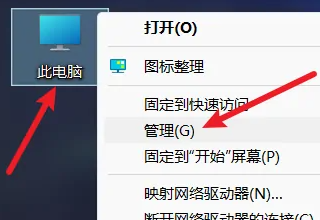
2、然后點擊“磁盤管理”。
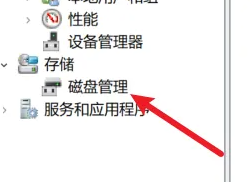
3、接著我們選擇一個要進行分區的磁盤。
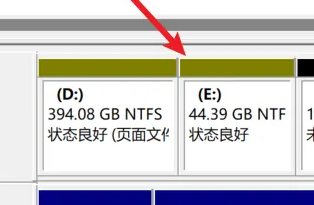
4、右鍵這個磁盤,選擇“壓縮卷”。

5、然后我們選擇要將這個盤分配多大的空間。
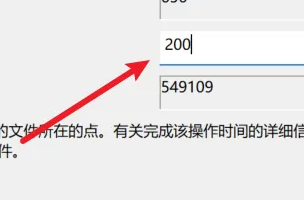
6、分配完成之后點擊“壓縮”。
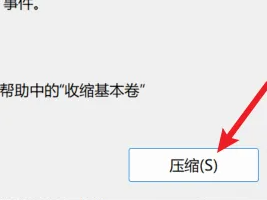
7、接著找到沒分配的空間,右鍵點擊“新建簡單卷”。
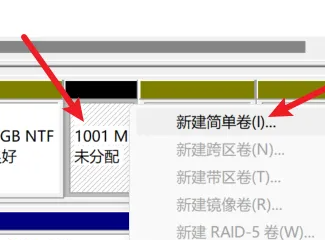
8、然后點擊“下一頁”。
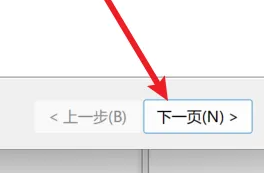
9、緊接著我們輸入新建的分區大小。
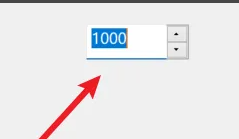
10、然后接著點擊下一頁。
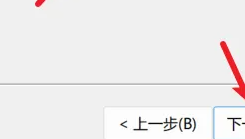
11、我們再點擊選擇一個磁盤的序列號。
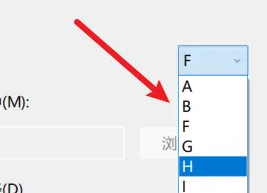
12、然后再選擇一個格式化的方式。
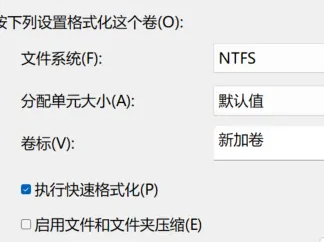
13、最后點擊完成就可以完成分區了。
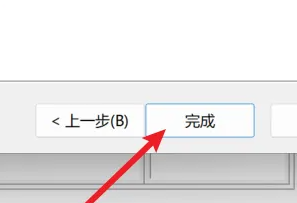
拓展延伸:硬盤合并
以上就是win11硬盤分區的全部內容,望能這篇win11硬盤分區可以幫助您解決問題,能夠解決大家的實際問題是好吧啦網一直努力的方向和目標。
上一條:win11隱藏任務欄后如何喚起下一條:win11隱藏任務欄
相關文章:
1. Win10的nvidia控制面板只有3d設置怎么辦?2. 小新Air 14 Plus售價4399元 搭載16G內存+Win11系統3. centos7怎么進去tmp目錄并清除垃圾?4. Win7系統可以玩原神游戲嗎?5. Win7軟件卸載失敗怎么辦?Win7軟件卸載失敗的解決方法6. 電腦沒有TPM怎么升級Win11?教你沒有TPM2.0照樣升級Win11!7. Win10如何關閉數據執行保護?win10關閉數據執行保護方法8. Win11系統更新22000.100后開始菜單搜索不能輸入文字怎么辦?9. askservice.exe是什么進程?askservice.exe有沒有病毒?10. Win11怎么退回Win10系統?Win11重裝Win10圖文教程
排行榜

 網公網安備
網公網安備